
Connecting two routers using OpenWRT can significantly boost your network’s coverage and performance, whether you’re building a home router solution or a more advanced business router solution. OpenWRT, a powerful open-source firmware, enhances router capabilities by optimizing network performance, especially when multiple devices connect simultaneously. With an OpenWRT second router, you can enjoy improved throughput, reaching up to 85Mb/s. Choosing openwrt compatible routers also ensures stable and flexible configurations across different environments—including setups that require an automotive wifi router or devices from an industrial router manufacturer. Additionally, an OpenWRT LTE router offers robust connectivity options, helping you stay connected even in challenging conditions. By leveraging OpenWRT, you unlock advanced features that transform your overall network experience.
Requisitos previos para conectar dos routers
Antes de lanzarte a conectar dos routers con OpenWRT, you need to gather some essential items and configure your network properly. This preparation ensures a smooth setup process and optimal performance.
Requisitos de hardware
Para empezar, necesitarás el siguiente hardware:
- Dos routers compatibles: Ensure both routers support OpenWRT. You can find a list of compatible routers in the Routers compatibles con OpenWrt guía. Esta compatibilidad es crucial para aprovechar las funciones avanzadas de OpenWRT.
- Cables Ethernet: Ten a mano al menos dos cables Ethernet. Los usarás para conectar los routers y tus dispositivos.
- Adaptadores de corriente: Asegúrese de que cada router tiene su adaptador de corriente. Una alimentación constante es vital para un funcionamiento estable.
Disponer del hardware adecuado sienta las bases para una conexión satisfactoria. Comprueba dos veces tu equipo para evitar contratiempos durante la configuración.
Configuración de la red
Una vez reunido el hardware, es hora de configurar la red. Una configuración adecuada evita conflictos y garantiza una comunicación fluida entre los routers.
Asignar direcciones IP únicas: Establezca diferentes rangos de direcciones IP privadas para cada router. Por ejemplo, utilice
192.168.1.0/24para el router primario y192.168.2.0/24para el router secundario. Esta separación evita conflictos de IP.Desactivar DHCP en el Segundo Router: Si conecta los routers mediante LAN a LAN, desactive DHCP en el segundo router. Deja que el router principal se encargue de la asignación de direcciones IP para mantener la armonía de la red.
Conectar routers: Utilice un cable Ethernet para conectar el puerto WAN del segundo router a un puerto LAN del router principal. Esta configuración permite al segundo router gestionar su propia configuración DHCP y cortafuegos, lo que mejora la seguridad.
Comprobar Firmware: Asegúrese de que ambos routers tienen el firmware más reciente. La dirección Guía de instalación del firmware OpenWrt ofrece un proceso paso a paso para instalar y actualizar el firmware OpenWRT.
Siguiendo estos pasos, preparará su red para una conexión sólida y eficaz. Un hardware y una configuración de red adecuados allanan el camino para mejorar el rendimiento y la cobertura.
Instalación de OpenWRT en el segundo router
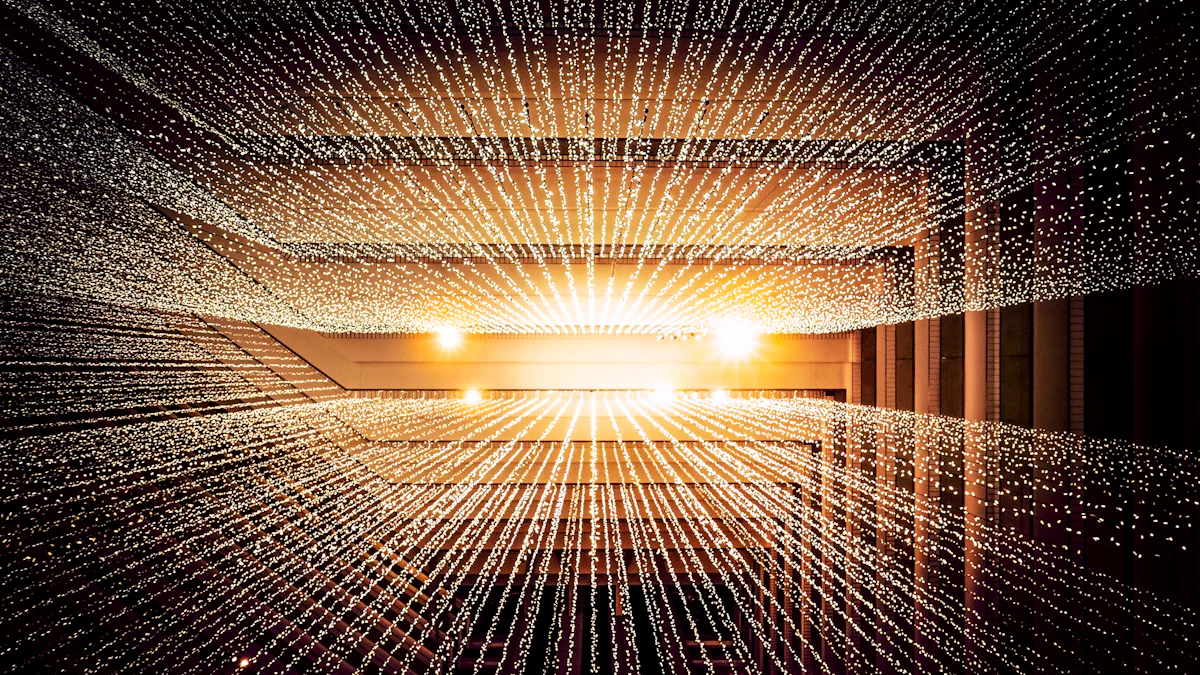
Instalar OpenWRT en tu segundo router puede parecer desalentador, pero con los pasos adecuados, puedes hacerlo sin problemas. Este proceso desbloqueará una serie de funciones avanzadas y mejorará el rendimiento de tu red. Veamos los pasos que debes seguir.
Descarga del firmware OpenWRT
En primer lugar, es necesario descargar el firmware OpenWRT. Este firmware es la columna vertebral de la configuración de tu segundo router openwrt. Aquí está cómo usted puede conseguirlo:
Visite el sitio web de OpenWRT: Dirígete al sitio web oficial de OpenWRT. Este sitio aloja todas las versiones de firmware que puedas necesitar.
Seleccione su modelo de router: Utilice la función de búsqueda para encontrar el modelo de su router. Asegúrate de seleccionar el modelo correcto para evitar problemas de compatibilidad.
Descargar el firmware: Una vez que hayas encontrado tu modelo, descarga la última versión estable del firmware. Así te aseguras de tener las funciones y los parches de seguridad más actualizados.
Verificar la descarga: Compruebe la integridad del archivo utilizando la suma de comprobación proporcionada. Este paso garantiza que el archivo no se ha dañado durante el proceso de descarga.
Descargar el firmware correcto es crucial. Establece las bases para una instalación exitosa y un rendimiento óptimo de su segundo router openwrt.
Flashear el router
Now that you have the firmware, it’s time to flash your router. This process installs the OpenWRT firmware onto your device, transforming it into a powerful network tool.
Acceder a la interfaz de administración del router: Conecte su ordenador al router mediante un cable Ethernet. Abre un navegador web e introduce la dirección IP del router para acceder a la interfaz de administración.
Copia de seguridad de la configuración actual: Antes de realizar cualquier cambio, haz una copia de seguridad de tu configuración actual. Esta copia de seguridad actúa como una red de seguridad en caso de que algo salga mal.
Cargar el firmware: Vaya a la sección de actualización del firmware en la interfaz de administración. Sube el archivo de firmware OpenWRT que descargaste anteriormente.
Iniciar el proceso de flasheo: Inicie el proceso de flasheo. Este paso puede tardar unos minutos, así que ten paciencia. Evita interrumpir el proceso para evitar que el router se bloquee.
Reiniciar el router: Una vez finalizado el flasheo, reinicie su router. Este reinicio finaliza la instalación y prepara el router para la configuración.
Flashear tu router con OpenWRT abre un mundo de posibilidades. Transforma tu dispositivo en una herramienta versátil capaz de manejar tareas de red complejas. Con tu segundo router openwrt listo, estás preparado para explorar todo su potencial.
Configuración del segundo router OpenWRT
Now that you’ve installed OpenWRT on your second router, it’s time to configure it for optimal performance. This setup will help you unlock the full potential of your network, providing you with flexibility and control.
Configuración inicial
Let’s start with the initial setup. This step ensures that your OpenWRT second router is ready to handle your network’s demands.
Acceder a la interfaz del router: Conecte su ordenador al router mediante un cable Ethernet. Abra un navegador web y escriba la dirección IP del router para acceder a la interfaz de administración. Esta interfaz es la puerta de entrada para configurar el router.
Establezca una contraseña segura: La seguridad es crucial. Cambia la contraseña por defecto por una única y segura. Este paso protege tu red de accesos no autorizados.
Actualizar el firmware: Compruebe si hay actualizaciones disponibles. Mantener el firmware actualizado te garantiza disponer de las últimas funciones y parches de seguridad.
Configurar los ajustes básicos: Configure la zona horaria y otros ajustes básicos. Estas configuraciones ayudan a que el router funcione correctamente dentro de su entorno de red.
Completar la configuración inicial sienta las bases para una red segura y eficiente. Con estos pasos, estarás en camino de tener un router bien configurado.
Ajustes de red
A continuación, te sumergirás en la configuración de red. Estas configuraciones optimizarán el rendimiento de tu red y garantizarán una conectividad perfecta.
Configurar redes inalámbricas: Cree SSID distintos para bandas de frecuencia diferentes si su router admite doble banda. Esta configuración te permite gestionar los dispositivos de forma más eficaz y reducir las interferencias.
Ajustar la configuración del canal: Elija el canal menos congestionado para su red inalámbrica. Este ajuste puede mejorar significativamente la velocidad y fiabilidad de tu red.
Activar la red de invitados: Si quieres proporcionar acceso a Internet a invitados sin darles acceso a tu red principal, activa la función de red de invitados. Esta configuración mantiene segura tu red principal.
Configurar los ajustes DHCP: Asegúrese de que el servidor DHCP está activado y configurado correctamente. Este servidor asigna direcciones IP a los dispositivos de su red, garantizando una comunicación fluida.
Configurar reglas de cortafuegos: OpenWRT ofrece opciones avanzadas de cortafuegos. Configura estas reglas para proteger tu red de amenazas externas al tiempo que permites el tráfico necesario.
By configuring these network settings, you enhance your router’s performance and security. OpenWRT gives you the tools to tailor your network to your specific needs, making it a powerful ally in managing your home or office connectivity.
Opciones avanzadas de configuración
Una vez que hayas configurado tu segundo router openwrt, puedes explorar las opciones de configuración avanzadas para mejorar las capacidades de tu red. Estas opciones le permiten adaptar su red para satisfacer necesidades específicas, proporcionando flexibilidad y control.
Configurar una VPN
Configurar una VPN en tu router puede aumentar significativamente la seguridad y privacidad de tu red. Una VPN encripta tu tráfico de Internet, dificultando que extraños intercepten o monitoricen tus actividades online. A continuación te explicamos cómo configurar una VPN en tu segundo router openwrt:
Elija un proveedor de VPN: Seleccione un proveedor de VPN fiable que ofrezca compatibilidad con OpenVPN. Busca proveedores con protocolos de cifrado potentes y una política de no registro para garantizar la privacidad de tus datos.
Descargar archivos de configuración: Una vez que haya elegido un proveedor, descargue los archivos de configuración necesarios. Estos archivos contienen los ajustes necesarios para conectar tu router al servidor VPN.
Acceder a la interfaz del router: Conecte su ordenador al router mediante un cable Ethernet. Abre un navegador web e introduce la dirección IP del router para acceder a la interfaz de administración.
Instalar OpenVPN: Vaya a la sección de paquetes de software e instale el paquete OpenVPN. Este paquete permite a tu router establecer una conexión segura con el servidor VPN.
Cargar archivos de configuración: Cargue los archivos de configuración descargados en el router. Asegúrese de introducir las credenciales correctas proporcionadas por su proveedor de VPN.
Probar la conexión: Después de configurar la VPN, pruebe la conexión para asegurarse de que funciona correctamente. Visite un sitio web que compruebe su dirección IP para confirmar que su tráfico se enruta a través del servidor VPN.
Al configurar una VPN, añade una capa adicional de seguridad a su red. Esta configuración es especialmente útil si accedes con frecuencia a información confidencial en línea.
Configuración inalámbrica
Optimizing your wireless settings can improve your network’s performance and coverage. Here are some tips to enhance your wireless setup:
Ajustar potencia de transmisión: Aumenta la potencia de transmisión para ampliar el alcance de tu señal inalámbrica. Sin embargo, evita configurarla demasiado alta, ya que puede causar interferencias con las redes vecinas.
Activar dirección de banda: Si tu router admite doble banda, activa la dirección de banda. Esta función dirige automáticamente los dispositivos a la banda de frecuencia menos congestionada, lo que mejora el rendimiento general de la red.
Optimizar la colocación de la antena: Coloca las antenas de tu router para una cobertura óptima. Colócalas en un ángulo de 45 grados para maximizar la intensidad de la señal en toda tu casa u oficina.
Utilizar la calidad de servicio (QoS): Configure los ajustes de QoS para priorizar el ancho de banda de las aplicaciones críticas. Esto garantiza que las tareas importantes, como las videoconferencias o los juegos en línea, reciban suficiente ancho de banda.
Supervisar el tráfico inalámbrico: Compruebe regularmente el tráfico inalámbrico para identificar cualquier actividad inusual. Esta supervisión le ayuda a detectar posibles amenazas a la seguridad y a gestionar la congestión de la red.
Mediante el ajuste fino de la configuración inalámbrica, puede crear un entorno de red más eficiente y fiable. Estos ajustes te ayudarán a sacar el máximo partido a tu segundo router openwrt, garantizando una conectividad perfecta para todos tus dispositivos.
Solución de problemas comunes
Incluso con la mejor configuración, es posible que encuentres algunos contratiempos al usar OpenWRT en tu segundo router. No te preocupes, no estás solo. Vamos a abordar algunos problemas comunes y conseguir que su red funcione sin problemas.
Problemas de conectividad
Connectivity problems can be frustrating, but they’re often easy to fix. Here are some steps to help you troubleshoot:
Compruebe las conexiones físicas: Asegúrese de que todos los cables estén bien conectados. Un cable Ethernet suelto puede interrumpir la conexión de red.
Reiniciar el router: A veces, un simple reinicio puede resolver los problemas de conectividad. Apaga el router, espera unos segundos y vuelve a encenderlo.
Verificar la configuración de la dirección IP: Comprueba que tus routers tienen rangos de direcciones IP únicos. Si ambos routers utilizan el mismo rango, experimentarás conflictos.
Inspeccionar la configuración inalámbrica: Asegúrese de que la configuración inalámbrica es correcta. Comprueba que tu SSID es visible y que tus dispositivos se conectan a la red correcta.
Pruebas con distintos dispositivos: Si un dispositivo no puede conectarse, prueba con otro. Esta prueba ayuda a determinar si el problema está en el dispositivo o en la red.
“After flashing the WNDR3700v4 with OpenWRT, I immediately experienced connectivity problems.” - Usuario anónimo
Si te enfrentas a problemas similares, estos pasos deberían ayudarte a volver a la normalidad.
Errores de firmware y configuración
Los errores de firmware y configuración también pueden causar quebraderos de cabeza. A continuación te explicamos cómo solucionarlos:
Actualizar Firmware: Asegúrate de que tu router ejecuta el firmware OpenWRT más reciente. Las actualizaciones suelen corregir errores y mejorar el rendimiento.
Restablecer la configuración predeterminada: Si sospecha que existe un error de configuración, restablezca la configuración predeterminada del router. Esta acción borra cualquier configuración problemática.
Reconfigurar los ajustes de red: Después de reiniciar, vuelva a configurar los ajustes de red. Sigue los pasos de configuración inicial para asegurarte de que todo es correcto.
Comprobación de conflictos de configuración: Busque configuraciones conflictivas, como rangos de direcciones IP solapados o reglas de cortafuegos incorrectas.
Consultar la documentación: If you’re stuck, consult the OpenWRT documentation. It provides detailed guidance on resolving common issues.
“Since changing the firmware to OpenWRT, all of my devices have been working wonderfully.” - Cliente Amazon
Con estos consejos, podrás superar los problemas de firmware y configuración. Recuerde que la paciencia y la perseverancia son la clave. Tu red funcionará en un abrir y cerrar de ojos.
Garantizar la seguridad de la red
When you set up your OpenWRT second router, keeping your network secure should be a top priority. OpenWRT offers robust security features that help protect your network from potential threats. Let’s explore how you can configure your firewall and keep your system updated to ensure maximum security.
Configuración del cortafuegos
4 A well-configured firewall acts as the first line of defense against unauthorized access. OpenWRT provides powerful firewall capabilities that you can customize to suit your network’s needs. Here’s how you can set it up:
Acceder a la configuración del cortafuegos: Acceda a la interfaz de administración de su router. Vaya a la sección de cortafuegos para empezar a configurar los ajustes.
Definir normas: Configure reglas para controlar el tráfico entrante y saliente. Puede bloquear el tráfico no deseado y permitir sólo las conexiones de confianza. Este paso es crucial para evitar accesos no autorizados.
Activar registro: Active el registro para supervisar los patrones de tráfico. Esta función le ayuda a identificar actividades sospechosas y ajustar sus reglas en consecuencia.
Utilizar zonas predefinidas: OpenWRT ofrece zonas predefinidas como LAN, WAN y Guest. Asigna dispositivos a estas zonas en función de sus necesidades de acceso. Esta organización simplifica la gestión de reglas.
Revisar periódicamente las normas: Revise y actualice periódicamente las reglas de su cortafuegos. A medida que su red evoluciona, sus necesidades de seguridad pueden cambiar. Mantener las reglas actualizadas garantiza una protección continua.
By configuring your firewall, you create a barrier that shields your network from potential threats. OpenWRT’s community-driven approach means that security vulnerabilities are quickly identified and patched, enhancing your network’s defense.
Actualizaciones periódicas
Keeping your router’s firmware up-to-date is essential for maintaining security. OpenWRT benefits from frequent updates, thanks to its active community. Here’s why regular updates matter and how you can stay on top of them:
- Vulnerabilidades de los parches: Las actualizaciones suelen incluir parches para vulnerabilidades de seguridad conocidas. Instalar estas actualizaciones con prontitud ayuda a proteger su red de exploits.
14 2. Acceso a nuevas funciones: Updates may introduce new features and improvements. Staying current ensures you benefit from the latest advancements in network security.
Automatizar actualizaciones: Considera la posibilidad de activar las actualizaciones automáticas si tu router lo permite. Esta función te garantiza que recibirás las actualizaciones en cuanto estén disponibles, sin intervención manual.
Compruebe periódicamente si hay actualizaciones: Si las actualizaciones automáticas no son una opción, acostúmbrate a buscarlas con regularidad. Visita el sitio web de OpenWRT o utiliza la interfaz de administración del router para encontrar el firmware más reciente.
Copia de seguridad antes de actualizar: Haga siempre una copia de seguridad de su configuración actual antes de aplicar las actualizaciones. Esta precaución le permite restaurar su configuración si algo sale mal durante el proceso de actualización.
Al mantener actualizado su router OpenWRT, se asegura de que su red siga siendo segura y eficiente. Las actualizaciones periódicas, combinadas con un cortafuegos bien configurado, proporcionan una base sólida para un entorno de red seguro y fiable.
Prueba y verificación de la conexión

Después de configurar tu segundo router OpenWRT, es crucial probar y verificar la conexión. Esto garantiza que todo funcione como se espera y que tu red tenga un rendimiento óptimo. Veamos cómo puedes probar el rendimiento de la red y garantizar la estabilidad.
Pruebas de rendimiento de la red
Probar el rendimiento de su red le ayuda a comprender sus capacidades y a identificar posibles cuellos de botella. He aquí cómo hacerlo:
Utilice herramientas de prueba de velocidad: Las herramientas de prueba de velocidad en línea, como Ookla o Fast.com, pueden darte una instantánea rápida de las velocidades de descarga y subida de tu red. Ejecuta estas pruebas a diferentes horas del día para obtener una visión completa del rendimiento de tu red.
Compruebe la latencia: La latencia afecta a la rapidez con la que los datos viajan por la red. Utiliza herramientas como PingPlotter para medir la latencia e identificar retrasos. Una latencia más baja significa tiempos de respuesta más rápidos, lo que es crucial para actividades como los juegos o las videoconferencias.
Supervisar el rendimiento: El rendimiento mide la velocidad real de transferencia de datos en la red. Herramientas como iPerf pueden ayudarte a comprobar el rendimiento entre dispositivos. Esto es especialmente importante si estás usando OpenVPN, ya que OpenWRT muestra un asombrosa diferencia de rendimiento en comparación con otros sistemas como pfSense y OPNsense.
Evaluar la intensidad de la señal: Utiliza aplicaciones como Wi-Fi Analyzer para comprobar la intensidad de la señal de tu red inalámbrica. Una señal más fuerte significa mejor conectividad y menos caídas.
Al realizar estas pruebas, puede asegurarse de que su red satisface sus necesidades y hacer ajustes si es necesario.
Garantizar la estabilidad
La estabilidad es clave para una red fiable. Aquí tienes algunos pasos que te ayudarán a mantener una conexión estable:
Reinicios regulares: Reiniciar el router periódicamente puede ayudar a solucionar problemas temporales y refrescar las conexiones. Establece un calendario de reinicios regulares para que tu red funcione sin problemas.
Supervisar el tráfico de red: Vigila el tráfico de red para detectar cualquier actividad inusual. Herramientas como las funciones de monitorización integradas en OpenWRT pueden ayudarte a rastrear el uso e identificar posibles problemas.
Actualizar Firmware: Asegúrese de que el firmware de su router está actualizado. Las actualizaciones suelen incluir correcciones de errores y mejoras que aumentan la estabilidad.
Optimizar la configuración: Revisa la configuración de tu router y realiza los ajustes necesarios. Por ejemplo, cambiar los canales inalámbricos puede reducir las interferencias y mejorar la estabilidad.
Comprobación de interferencias: Los dispositivos electrónicos y las obstrucciones físicas pueden interferir con su señal inalámbrica. Coloca el router en un lugar central y alejado de posibles fuentes de interferencias.
Siguiendo estos pasos, podrá mantener una red estable y eficiente. Probar y verificar tu conexión garantiza que tu segundo router OpenWRT ofrezca el rendimiento y la fiabilidad que esperas.
Recursos adicionales
Al sumergirse en el mundo de OpenWRT, tener acceso a los recursos adecuados puede hacer que su viaje sea más suave y agradable. Tanto si estás solucionando un problema como explorando funciones avanzadas, estos recursos te proporcionarán ayuda y conocimientos valiosos.
Comunidades y foros en línea
Engaging with online communities and forums can be incredibly beneficial. These platforms offer a space where you can ask questions, share experiences, and learn from others who are also using OpenWRT. Here are some popular options:
Foro OpenWRT: Este es el foro oficial donde puedes encontrar discusiones sobre una amplia gama de temas relacionados con OpenWRT. Los usuarios comparten consejos, soluciones y actualizaciones, por lo que es un gran lugar para empezar si tienes preguntas o necesitas consejo.
Reddit's r/openwrt: A vibrant community on Reddit where users discuss everything from basic setups to complex configurations. It’s a friendly space where you can connect with other OpenWRT enthusiasts.
Stack Exchange: La sección de Ingeniería de Redes de Stack Exchange presenta a menudo preguntas y respuestas sobre OpenWRT. Es un buen lugar para encontrar soluciones técnicas y explicaciones detalladas.
Estas comunidades no sólo tratan de resolver problemas, sino también de aprender y crecer a medida que exploras lo que OpenWRT puede hacer por tu red.
Documentación oficial
La documentación oficial de OpenWRT es otro recurso esencial. Proporciona guías completas e instrucciones detalladas que cubren todo, desde la instalación hasta las configuraciones avanzadas. Esto es lo que puedes esperar:
Guías de instalación: Instrucciones paso a paso para instalar OpenWRT en varios modelos de router. Estas guías garantizan que empieces con buen pie.
Tutoriales de configuración: Tutoriales detallados que te ayudarán a configurar tu router para adaptarlo a tus necesidades específicas. Tanto si quieres configurar una VPN como ajustar la configuración inalámbrica, estos tutoriales te ayudarán.
Consejos para solucionar problemas: Una sección dedicada a los problemas más comunes y sus soluciones. Esta parte de la documentación puede ahorrarte tiempo y frustración cuando las cosas no salen según lo previsto.
Buenas prácticas de seguridad: Consejos sobre cómo proteger tu red utilizando las funciones de OpenWRT. Esto incluye configuraciones de cortafuegos y recomendaciones de actualizaciones periódicas.
Utilizando estos recursos, puede mejorar su comprensión de OpenWRT y aprovechar al máximo sus capacidades. Tanto si eres un principiante como un usuario experimentado, estas herramientas te ayudarán a navegar por OpenWRT con confianza.
PREGUNTAS FRECUENTES
Al configurar tu segundo router OpenWRT, es posible que tengas algunas preguntas. Aquí tienes respuestas a preguntas comunes que pueden ayudarte a navegar por el proceso sin problemas.
1. ¿Qué es OpenWRT y por qué debería usarlo?
OpenWRT is an open-source firmware for routers. It gives you complete control over your device, allowing you to customize settings, install new features, and remove unwanted functions. With OpenWRT, you can prioritize traffic, create virtual LANs (VLANs), and even configure your router as a VPN server. This flexibility turns your router into a highly functional device, enhancing your network’s performance and security.
2. ¿Cómo mejora OpenWRT la seguridad de la red?
OpenWRT provides a dynamic, responsive security solution. It benefits from the collective input of a global developer community, which quickly identifies and fixes security gaps. This makes OpenWRT more secure compared to commercial firmware. By using OpenWRT, you can increase network security, run a BitTorrent client, and monitor your network in real-time.
3. ¿Puedo instalar software adicional en mi router OpenWRT?
Yes, you can! OpenWRT offers a writable filesystem and a package management system called opkg. This allows you to install and configure software packages according to your needs without flashing new firmware each time. You can add features like file sharing, networked printing, and bandwidth management to optimize your network.
4. ¿Es OpenWRT adecuado para principiantes?
Aunque OpenWRT ofrece funciones avanzadas, es lo suficientemente fácil de usar como para que los principiantes puedan empezar. La documentación oficial y las comunidades en línea ofrecen un amplio soporte. Puedes empezar con configuraciones básicas y explorar gradualmente opciones más complejas a medida que te sientas cómodo con el sistema.
5. ¿Cómo actualizo OpenWRT en mi router?
Actualizar OpenWRT es sencillo. Puedes buscar actualizaciones a través de la interfaz de administración del router o visitar el sitio web de OpenWRT para obtener el firmware más reciente. Haga siempre una copia de seguridad de su configuración actual antes de actualizar para garantizar una transición sin problemas. Las actualizaciones periódicas corrigen vulnerabilidades e introducen nuevas funciones, manteniendo su red segura y eficiente.
6. ¿Qué debo hacer si tengo problemas con mi router OpenWRT?
If you face any issues, start by checking physical connections and rebooting your router. Verify IP address configurations and inspect wireless settings. For firmware and configuration errors, ensure your router runs the latest firmware and reset to default settings if necessary. Online forums and the official documentation are great resources for troubleshooting.
Si responde a estas preguntas frecuentes, podrá configurar y gestionar su segundo router OpenWRT con total confianza. Disfrute de las funciones mejoradas y de la seguridad que OpenWRT aporta a su red.
Ya has explorado los pasos clave para conectar dos routers utilizando OpenWRT. Este viaje no sólo mejora el rendimiento de tu red, sino que también abre un mundo de posibilidades de personalización y control. Recuerda que el openwrt segundo router es una poderosa herramienta en tu arsenal de redes. No dude en consultar recursos adicionales como foros en línea y documentación oficial para obtener más ayuda. Con OpenWRT, dispondrá de una sólida plataforma para gestionar su red con facilidad y eficacia. ¡Feliz trabajo en red!